Excel में सेल के साथ चेकबॉक्स को कैसे स्थानांतरित और आकार दें?
आम तौर पर, चाहे आप सेल का आकार कैसे भी बदलें, वर्कशीट में चेकबॉक्स नहीं बदलता है। यह आलेख आपको एक्सेल में सेल के साथ चेकबॉक्स को स्थानांतरित करने और आकार देने की विधि दिखाएगा।
एक्सेल में सेल के साथ चेकबॉक्स को स्थानांतरित करें और आकार दें
एक्सेल में सेल के साथ चेकबॉक्स को स्थानांतरित करें और आकार दें
कृपया एक्सेल में सेल के साथ चेकबॉक्स को स्थानांतरित करने और आकार देने के लिए निम्नानुसार कार्य करें।
1. चेकबॉक्स पर राइट-क्लिक करें, और नीचे स्क्रीनशॉट शो के अनुसार राइट-क्लिक मेनू से फ़ॉर्मेट कंट्रोल का चयन करें।
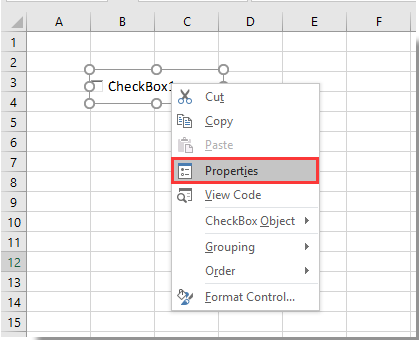
2. पॉपिंग अप फॉर्मेट कंट्रोल डायलॉग बॉक्स में, प्रॉपर्टीज टैब के तहत मूव एंड साइज विद सेल्स विकल्प का चयन करें और फिर ओके बटन पर क्लिक करें। स्क्रीनशॉट देखें:
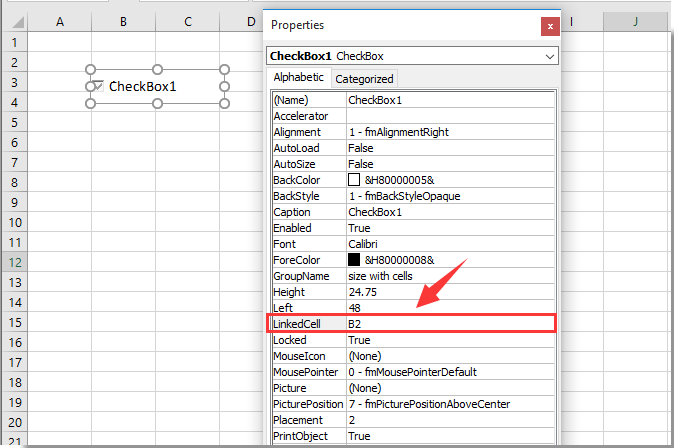
अब से, एक्सेल में सेल्स के साथ चेकबॉक्स को स्थानांतरित और आकार दिया जाएगा।
सुझाव: यदि आप एक चयनित श्रेणी में एक साथ कई चेक बॉक्स सम्मिलित करना चाहते हैं, तो आप प्रयास कर सकते हैं बैच इंसर्ट चेक बॉक्स उपयोगिता पीएफ एक्सेल के लिए कुटूल. या बैच के साथ एकाधिक विकल्प बटन डालें बैच सम्मिलित करें विकल्प बटन उपयोगिता। इसके अलावा, आप सभी चेक बॉक्स को एक साथ हटा सकते हैं बैच हटाएँ चेक बॉक्स नीचे दिखाए गए स्क्रीनशॉट के अनुसार उपयोगिता। आप जा सकते हैं 30 दिनों में बिना किसी सीमा के एक्सेल के लिए कुटूल मुफ्त डाउनलोड करें
संबंधित आलेख:
- एक्सेल में चेकबॉक्स के आधार पर डेटा कैसे फ़िल्टर करें?
- एक्सेल में एकाधिक चेकबॉक्स के साथ ड्रॉप डाउन सूची कैसे बनाएं?
- Excel में चेकबॉक्स चेक होने पर निर्दिष्ट सेल मान या रंग कैसे बदलें?
- Excel में चेकबॉक्स के साथ सेल या पंक्ति को कैसे हाइलाइट करें?
- Excel में चेकबॉक्स का बैकग्राउंड रंग पारदर्शी कैसे बनाएं?
सर्वोत्तम कार्यालय उत्पादकता उपकरण
एक्सेल के लिए कुटूल के साथ अपने एक्सेल कौशल को सुपरचार्ज करें, और पहले जैसी दक्षता का अनुभव करें। एक्सेल के लिए कुटूल उत्पादकता बढ़ाने और समय बचाने के लिए 300 से अधिक उन्नत सुविधाएँ प्रदान करता है। वह सुविधा प्राप्त करने के लिए यहां क्लिक करें जिसकी आपको सबसे अधिक आवश्यकता है...

ऑफिस टैब ऑफिस में टैब्ड इंटरफ़ेस लाता है, और आपके काम को बहुत आसान बनाता है
- Word, Excel, PowerPoint में टैब्ड संपादन और रीडिंग सक्षम करें, प्रकाशक, एक्सेस, विसियो और प्रोजेक्ट।
- नई विंडो के बजाय एक ही विंडो के नए टैब में एकाधिक दस्तावेज़ खोलें और बनाएं।
- आपकी उत्पादकता 50% बढ़ जाती है, और आपके लिए हर दिन सैकड़ों माउस क्लिक कम हो जाते हैं!

